Hoe te repareren dat voicemail niet werkt op Android
Voicemailsystemen(Voicemail) zijn geweldig omdat ze handig kunnen zijn als je geen toegang hebt tot je telefoon of als je telefoon niet genoeg batterij heeft. Uw contacten kunnen u gemakkelijk voicemailberichten sturen wanneer uw telefoon uit staat of niet bereikbaar is. U kunt later al uw voicemails beluisteren en ze behandelen zoals u wilt.
Wilt u uw telefoon uitzetten en op vakantie gaan met uw dierbaren? Welnu, dat kunt u doen door uw voicemailsysteem op uw apparaat in te stellen. Zo mis je geen belangrijk gesprek en kun je later terugbellen. Het is echter alleen mogelijk als uw voicemail correct werkt op uw apparaat. We begrijpen dat het frustrerend kan zijn als je voicemail niet werkt op je Android -telefoon en de oproepen niet rechtstreeks naar je voicemail gaan; u kunt onze gids volgen. We zijn hier met enkele manieren om voicemail te repareren die niet werkt op Android.(We are here with some ways to fix voicemail not working on Android.)
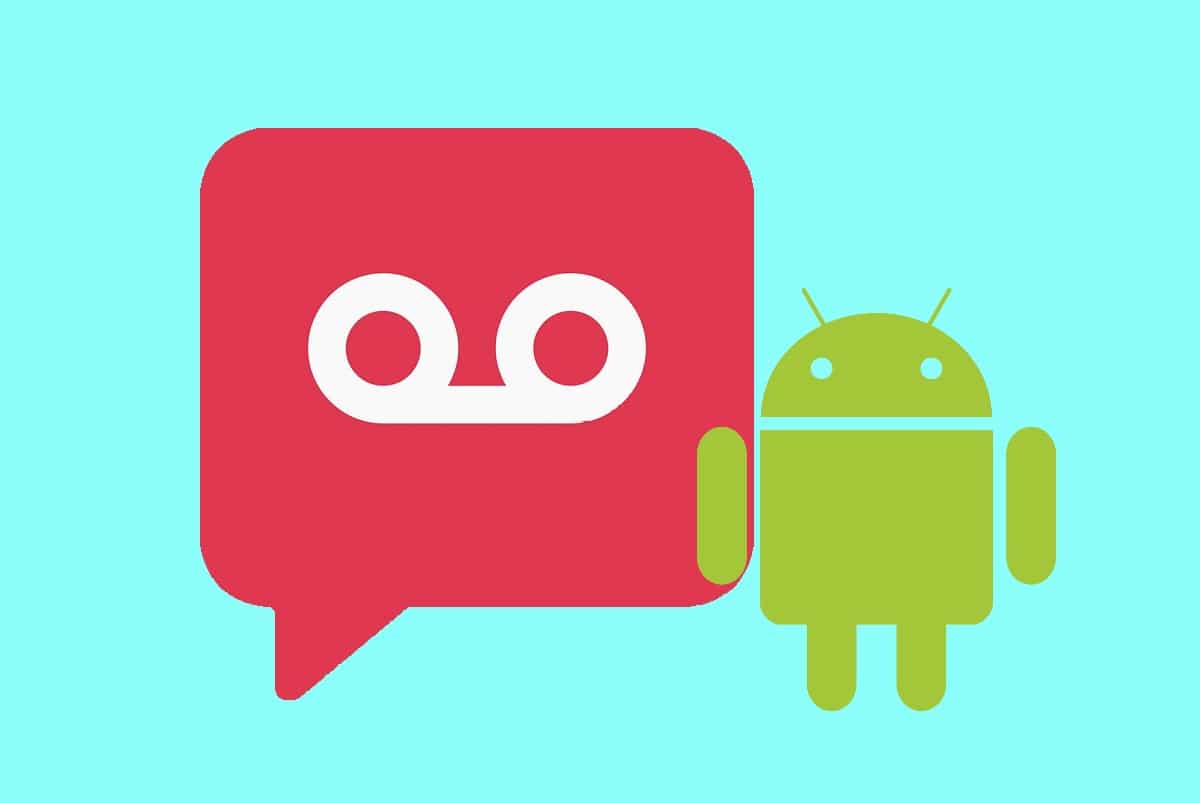
5 manieren om voicemail te repareren werkt niet op Android(5 Ways to Fix Voicemail Not Working on Android)
We geven een aantal methoden op om te proberen de voicemailfout op uw Android-apparaat op te lossen:
Methode 1: Controleer de voicemailinstellingen(Method 1: Check Voicemail Settings)
De eerste methode is om uw voicemailinstellingen te controleren. Soms zijn de voicemailinstellingen verkeerd ingesteld en ontvangt u mogelijk geen voicemail op uw apparaat. U kunt uw voicemailinstellingen controleren via uw telefoon-app.
1. Open je telefoongesprek-app op je apparaat en tik op de drie verticale(three vertical ) of horizontale stippen(horizontal dots) in de rechterbovenhoek van het scherm.

2. Ga nu naar Instellingen(Settings ) of Oproepinstellingen,(Call settings) afhankelijk van de optie op uw apparaat.

3. Scroll naar beneden en open Voicemail.

4. Controleer in het gedeelte voicemail uw voicemailconfiguratie. Zorg ervoor dat u de juiste netwerkaanbieder voor uw voicemail selecteert.
5. U kunt ook uw voicemailnummer(voicemail number) controleren en instellen . Uw voicemailnummer is het nummer dat u kunt bellen om uw voicemailberichten te beluisteren. Als je geen voicemailnummer hebt ingesteld op je apparaat, heb je geen toegang tot je voicemailsysteem.
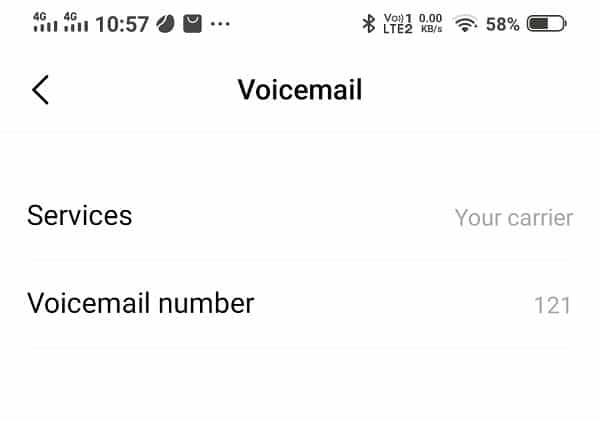
Methode 2: Gebruik een voicemail-app van derden(Method 2: Use a third-party Voicemail app)
U kunt een voicemail-app van derden alleen op uw apparaat installeren als uw netwerkaanbieder dit ondersteunt. Deze voicemail-apps van derden kunnen u helpen bij het oplossen van voicemail die niet werkt op het Android(fix voicemail not working on the Android) - probleem. Er zijn verschillende apps in de Google Play Store die u op uw apparaat kunt installeren. Sommige van deze apps zijn visuele voicemail, voxist, gratis visuele voicemail en andere dergelijke apps.
Methode 3: Zorg voor een goede draadloze verbinding op uw apparaat(Method 3: Ensure you have a proper wireless connection on your device)
Mogelijk hebt u slechte draadloze verbindingen op uw apparaat en dat is mogelijk de reden waarom u uw voicemailberichten niet kunt openen of beluisteren. Uw apparaat moet een draadloze verbinding hebben om toegang te krijgen tot uw voicemailsysteem, voicemailberichten te downloaden of zelfs voicemailmeldingen te ontvangen. Daarom moet u zorgen voor goede draadloze verbindingen op uw apparaat.
Lees ook: (Also Read:) Hoe toegang te krijgen tot voicemailberichten op een Android-telefoon(How to Access Voicemail Messages on Android phone)
Methode 4: Update de Voicemail-app(Method 4: Update the Voicemail app)
Als u de door de provider uitgegeven voicemail-app gebruikt, kunt u controleren of er app-updates beschikbaar zijn. Als u een oude versie gebruikt, is dit de reden waarom uw voicemail niet goed werkt op uw apparaat.
Methode 5: Neem contact op met de hulplijn van uw provider(Method 5: Contact your carrier helpline)
Als geen van de bovenstaande methoden voor u werkt, kunt u uw netwerkaanbieder bellen om het probleem met de voicemail op te lossen. ( fix the voicemail not working issue.) Er is mogelijk een technisch of intern probleem met uw voicemailinstellingen die u kunt oplossen met behulp van uw netwerkaanbieder.
Veelgestelde vragen (FAQ's)(Frequently Asked Questions (FAQs))
Q1. Hoe repareer ik mijn voicemail op Android? (Q1. How do I fix my voicemail on Android? )
Om je voicemail op Android te repareren , ga je naar je voicemail-instellingen. Open je Telefoon(Phone) -app > tik op three dots at the top > settings > voicemail . Controleer of de voicemailinstellingen correct zijn.
Q2. Waarom krijg ik mijn voicemails niet?(Q2. Why am I not getting my voicemails?)
U ontvangt mogelijk geen voicemail op uw apparaat als u geen voicemailsysteem op uw apparaat hebt ingesteld. Zorg er daarom voor dat u een voicemailsysteem op uw apparaat instelt. Een andere reden waarom u mogelijk geen voicemail ontvangt, is vanwege de verkeerde voicemail-instellingen.
Q3. Hoe schakel ik voicemail in op Android?(Q3. How do I turn on voicemail on Android?)
Volg deze stappen om voicemail op uw apparaat in te schakelen.
- Open je Telefoon-app.
- Tik op de drie stippen rechtsboven in het scherm.
- Ga naar Instellingen.
- Tik op Voicemail.
- Stel nu een voicemailnummer in dat u zult bellen om toegang te krijgen tot uw voicemailberichten.
- Selecteer de juiste vervoerder onder diensten.
Aanbevolen:(Recommended:)
- 3 manieren om voicemail in te stellen op Android(3 Ways to Set Up Voicemail On Android)
- 3 manieren om MMS te verzenden en ontvangen via wifi(3 Ways to Send and Receive MMS over WiFi)
- Verwijder geleerde woorden van je toetsenbord op Android(Delete Learned Words From Your Keyboard On Android)
- Wat betekenen de cijfers op Snapchat?(What Do The Numbers on Snapchat Mean?)
We hopen dat deze handleiding nuttig was en dat je hebt kunnen verhelpen dat Voicemail niet werkte op Android(fix Voicemail not working on Android) . Als je nog vragen hebt over dit artikel, stel ze dan gerust in het opmerkingengedeelte.
Related posts
Fix Kan apps niet downloaden op uw Android-telefoon
Hoe Instagram te repareren blijft crashen (2022)
Hoe langzaam opladen op Android te repareren (6 eenvoudige oplossingen)
9 manieren om Twitter-video's te repareren die niet worden afgespeeld
Hoe Instagram te repareren, laat me geen fout posten
Fix Google Assistent werkt niet op Android
Batterijverbruik van Google Play-services repareren
Oplossing Helaas is de IMS-service gestopt
9 manieren om bericht niet verzonden fout op Android op te lossen
Fix Instagram-verhaal werkt niet fout
Whatsapp-afbeeldingen repareren die niet in galerij worden weergegeven
Probleem met Chromecast-bron niet ondersteund oplossen op uw apparaat
Hoe Google Play Store-fouten te repareren (2022)
Hoe Instagram-muziek te repareren werkt niet
Hoe toegang te krijgen tot voicemailberichten op een Android-telefoon
Fix Kan geen SMS-bericht naar één persoon verzenden
5 manieren om Gmail-account te repareren die geen e-mails ontvangt
Fix VPN maakt geen verbinding op Android
Android-telefoongesprek repareren gaat rechtstreeks naar voicemail
Hoe veelvoorkomende problemen met de UC-browser op te lossen?
